我们电脑常用的是睡眠功能,也就是电脑不用一定时间后, 进入低功耗状态,工作态度保存在内存里, 恢复时1-2秒就可以恢复到原工作状态。这个功能是很实用的,也是最常用的。而休眠是把工作状态即所有内存信息写入硬盘,以4G内存为例,即要写入4G的文件到硬盘,然后才关机。开机恢复要读取4G的文件到内存,才能恢复原工作界面。而4G文件的读写要花大量的时间,已经不亚于正常开机了,所以现在休眠功能很不实用(针对1G以上内存,512MB以下小内存还是有一定作用的)。而休眠的HIBERFIL.SYS这个文件就是用来休眠时保存内存状态用的。会占用C盘等同内存容量的空间(以4G内存为例,这个文件也为4G),所以完全可以删掉而不影响大家使用。还会大大节省C盘空间的占用。像下面的截图,这个文件占到本机的6G多的空间。
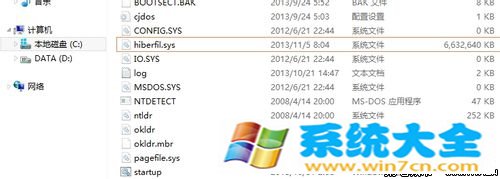
1、在开始菜单中右击空白处,单击右下角的“所有应用”
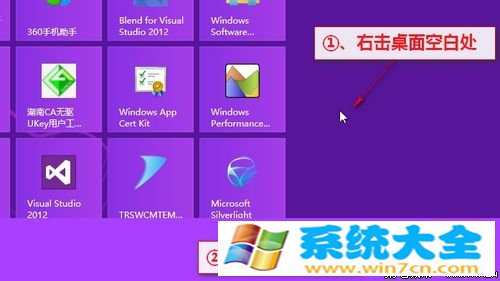
2、 找到“命令提示符”并右击选择“以管理员身份运行”
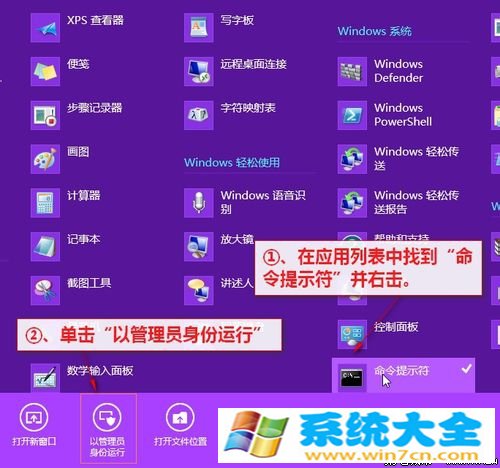
3、 在命令提示符中输入“powercfg -h 0ff”

4、我们再回到系统磁盘根目录看看,发现休眠文件就被自动清除掉了。
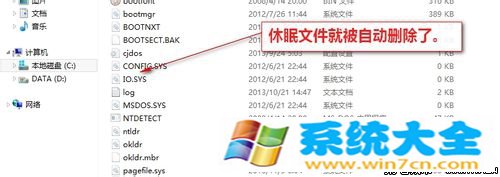
注意事项:必须以管理员身份运行“命令提示符”才行,否则会提示说找不到命令。
本文来自系统大全为您提供如需转载请注明!推荐win10下载
如何彻底删除Windows10休眠文件hiberfil.sys
工具/原料
Windows
方法/步骤
1、首先,打开系统开始菜单中的运行(可以按下快捷键Windows+R),然后输入cmd,并按下回车键确定。
2、进入命令行界面。
3、命令窗口中输入 powercfg -h off,即可关闭休眠功能,同时 Hiberfil.sys 文件也会自动删除。
4、当然,上述方法可能不凑效,因为从Win7开始,一些程序运行必须以管理员的身份运行。
5、这时,可以找到系统盘文件夹Windows/system32中的cmd.exe文件,或者在开始菜单中,找到所有程序 >附件 >命令提示符图标
6、右击在弹出菜单中,点击“以管理员身份运行”。然后执行上述的命令行任务,即可成功删除Windows系统休眠文件hiberfil.sys
如何删除win8.1下的hiberfil.sys文件
(一)删除win8.1下的hiberfil.sys的方法如下:
(1)如下图,鼠标右键点击“以管理员身份运行”“命令提示符”(CMD)
(2)如下图,输入命令“powercfg -h off”,接着按回车键,操作完毕,系统盘中的hiberfil.sys文件至此已经消失:
(二)注意事项
hiberfil.sys实为系统休眠文件,存放休眠前内存中的信息,以上命令既是关闭电脑的休眠功能,关闭休眠功能后,休眠文件也随之消失。不过,在硬件空间充足的情况下,不建议关闭电脑的休眠功能。
怎样删除windows7/win8系统C盘里的hiberfil.sys休眠文件(节省C盘空间)
hiberfil.sys
是系统休眠文件,这个文件的体积大小相当于你电脑的内存大小,比如你你电脑内存为8G,那系统休眠文件hiberfil.sys就会有C盘生成一个8G相当的文件。如果你不使用休眠功能,这个休眠文件就不需要存在,只会浪费了C盘空间,然而删除它并不会影响系统任何功能或安全。
那么我们不需要它就删除了吧,免得在浪费C盘空间,那可是几个G的啊。
那么我们开始吧,win+x
键调出功能菜单,选择命令提示符(管理员)
在CMD界面输入:
powercfg
-h
off
命令,如下图:
然后回车就删除hiberfil.sys啦,再回到C盘看看是不是不在了?
注:更多请关注电脑教程栏目,三联电脑办公群:189034526欢迎你的加入
